כדי שהאפליקציה תוצג ב-Google Drive כשמשתמש יוצר או פותח קובץ, צריך קודם להגדיר שילוב של ממשק משתמש (UI) של Drive. כדי לפרסם את האפליקציה ב-Google Workspace Marketplace, צריך גם להגדיר אותה.
הפעלת Drive API
כדי להשתמש בממשקי API של Google, צריך להפעיל אותם בפרויקט ב-Google Cloud. אפשר להפעיל ממשק API אחד או יותר בפרויקט אחד ב-Google Cloud.
כדי להתחיל בשילוב עם ממשק המשתמש של Google Drive, צריך להפעיל את Drive API. כך מקבלים גישה לתכונות של שילוב ממשק המשתמש ו-API.
במסוף Google Cloud, מפעילים את Google Drive API.
הגדרת שילוב של ממשק המשתמש ב-Drive
- במסוף ממשקי ה-API של Google, עוברים אל תפריט > APIs & Services > Enabled APIs & services.
- בתחתית מרכז הבקרה של השירותים וממשקי ה-API, לוחצים על Google Drive API. מופיע דף ההגדרות של Google Drive API.
- בוחרים בכרטיסייה שילוב ממשק המשתמש של Drive.
- (אופציונלי) מזינים שם בשדה שם האפליקציה. שם האפליקציה מוצג למשתמשים בכרטיסייה 'ניהול אפליקציות' בהגדרות של Drive.
- (אופציונלי) מזינים תיאור קצר של שורה אחת בשדה תיאור קצר. התיאור הקצר מוצג למשתמשים בכרטיסייה 'ניהול אפליקציות' בהגדרות של Drive.
- (אופציונלי) מזינים תיאור מלא בשדה תיאור ארוך.
מעלים סמלים של אפליקציות כדי שהם יוצגו ברשימת האפליקציות המקושרות ל-Drive של המשתמשים ובתפריט ההקשר 'פתיחה באמצעות'. הסמלים צריכים להיות בפורמט PNG עם רקע שקוף. יכול להיות שיחלפו עד 24 שעות לפני שהסמלים יופיעו ב-Drive.
כדי להשתמש בפריט בתפריט 'פתיחה באמצעות' בממשק המשתמש של Drive, מזינים את כתובת ה-URL של האפליקציה בשדה כתובת URL לפתיחה. כתובת ה-URL הזו נמצאת בשימוש בתפריט ההקשר 'פתיחה באמצעות'.
- כתובת ה-URL הזו חייבת להכיל שם דומיין שמוגדר במלואו.
localhostלא תפעל. - כתובת ה-URL הזו צריכה להיות נגישה למשתמשים המיועדים של האפליקציה. אם יש לכם כמה גרסאות של האפליקציה, למשל גרסה להפצה לציבור וגרסה להפצה מוגבלת למשתמשים נבחרים, כל גרסה צריכה להשתמש בכתובת URL ייחודית. לאחר מכן תוכלו ליצור הגדרות שונות של האפליקציה לכל גרסה.
- כדי לפרסם את האפליקציה ב-Google Workspace Marketplace, צריך לאמת את הבעלות על כתובת ה-URL הזו.
- כברירת מחדל, פרמטר השאילתה
stateמצורף לכתובת ה-URL הזו כדי להעביר נתונים מממשק המשתמש של Drive לאפליקציה. מידע על התוכן של הפרמטרstateזמין במאמר הפרמטרstate.
- כתובת ה-URL הזו חייבת להכיל שם דומיין שמוגדר במלואו.
(אופציונלי) מזינים סוגי MIME וסיומות קבצים שמוגדרים כברירת מחדל בשדות סוגי MIME שמוגדרים כברירת מחדל וסיומות קבצים שמוגדרות כברירת מחדל. סוגי MIME וסיומות קבצים שמוגדרים כברירת מחדל מייצגים קבצים שהאפליקציה שלכם נוצרה במיוחד כדי לפתוח. לדוגמה, האפליקציה עשויה לפתוח פורמט מובנה לשכבות ולעריכת תמונות. צריך לכלול רק סוגי מדיה רגילים ולוודא שאין בהם שגיאות הקלדה או שגיאות איות. אם האפליקציה שלכם פותחת רק קובצי קיצור דרך או קובצי קיצור דרך של צד שלישי, אפשר להשאיר את סוג ה-MIME ריק.
(אופציונלי) מזינים סוגי MIME משניים וסיומות קבצים משניות בשדות סוגי MIME משניים וסיומות קבצים משניות. סוגי MIME משניים וסיומות קבצים מייצגים קבצים שהאפליקציה יכולה לפתוח, אבל הם לא ספציפיים לאפליקציה. לדוגמה, האפליקציה יכולה להיות אפליקציה לעריכת תמונות שפותחת תמונות PNG ו-JPG. צריך לכלול רק סוגי מדיה רגילים ולוודא שאין בהם שגיאות הקלדה או שגיאות איות. אם האפליקציה שלכם פותחת רק קובצי קיצור דרך או קובצי קיצור דרך של צד שלישי, אפשר להשאיר את סוג ה-MIME ריק.
כדי להשתמש בלחצן 'חדש' בממשק המשתמש של Drive ולאפשר למשתמשים ליצור קובץ באמצעות האפליקציה שלכם, מסמנים את התיבה יצירת קבצים. מופיעים השדה כתובת URL חדשה והשדה האופציונלי שם המסמך.
- כתובת ה-URL הזו חייבת להכיל שם דומיין שמוגדר במלואו.
localhostלא תפעל. - כדי לפרסם את האפליקציה ב-Google Workspace Marketplace, צריך לאמת את הבעלות על כתובת ה-URL הזו.
- כברירת מחדל, פרמטר השאילתה
stateמצורף לכתובת ה-URL הזו כדי להעביר נתונים מממשק המשתמש של Drive לאפליקציה. מידע על התוכן של הפרמטרstateזמין במאמר הפרמטרstate.
- כתובת ה-URL הזו חייבת להכיל שם דומיין שמוגדר במלואו.
מזינים כתובת URL בשדה כתובת URL חדשה. כתובת ה-URL הזו משמשת את הלחצן 'חדש' כדי להפנות את המשתמש לאפליקציה שלכם.
(אופציונלי) אם רוצים שהאפליקציה תפתח קבצים שנתמכים ב-Google Workspace, מסמנים את התיבה ייבוא.
(אופציונלי) אם האפליקציה צריכה לנהל קבצים בתיקיות אחסון שיתופי, מסמנים את התיבה תמיכה באחסון שיתופי. מידע נוסף על הוספת תמיכה בתיקיות של אחסון שיתופי באפליקציה זמין במאמר הטמעה של תמיכה בתיקיות של אחסון שיתופי.
לוחצים על שליחה.
בקשת היקף ההרשאות drive.install
כדי לאפשר לאפליקציות להופיע כאפשרות בתפריט 'פתיחה באמצעות' או בתפריט 'חדש', צריך לבקש את היקף https://www.googleapis.com/auth/drive.install כדי לשלב עם ממשק המשתמש של Drive. כשמשתמשים מבקשים את היקף הגישה הזה, מוצג להם דו-שיח דומה לזה:
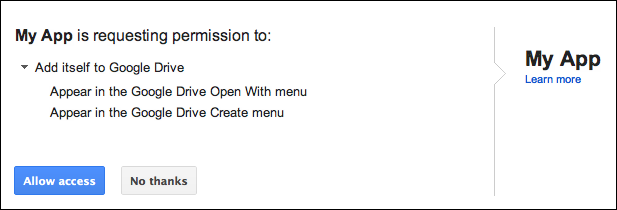
מידע נוסף על היקפי ההרשאה שאפשר לבקש עבור אפליקציות ל-Drive ועל אופן הבקשה שלהם זמין במאמר מידע על הרשאה ואימות שספציפיים ל-API.
הפרמטר state
כברירת מחדל, הפרמטר state מצורף גם לכתובת ה-URL של הפתיחה וגם לכתובת ה-URL החדשה כדי להעביר נתונים מממשק המשתמש של Drive לאפליקציה. הפרמטר הזה מכיל מחרוזת בקידוד JSON עם משתני תבנית ונתונים על הבקשה לאפליקציה. המשתנים שנכללים תלויים בסוג כתובת ה-URL שבה נעשה שימוש (כתובת ה-URL של הפתיחה או כתובת ה-URL החדשה):
| משתנה של תבנית | תיאור | כתובת URL של האפליקציה |
|---|---|---|
{ids} |
רשימה מופרדת בפסיקים של מזהי הקבצים שנפתחים. | פתיחת כתובת URL |
{exportIds} |
רשימה של מזהי קבצים שמיוצאים, מופרדים בפסיקים. האפשרות הזו רלוונטית רק כשפותחים קבצים של Google Workspace. | פתיחת כתובת URL |
{resourceKeys} |
מילון JSON של מזהי קבצים שממופים למפתחות המשאבים המתאימים שלהם. | פתיחת כתובת URL |
{folderId} |
המזהה של תיקיית ההורה. | כתובת URL חדשה |
{folderResourceKey} |
מפתח המשאב של תיקיית האב. | כתובת URL חדשה |
{userId} |
מזהה הפרופיל שמזהה את המשתמש. | פתיחת כתובת URL וכתובת URL חדשה |
{action} |
הפעולה שמבוצעת. הערך הוא open כשמשתמשים בכתובת URL פתוחה או create כשמשתמשים בכתובת URL חדשה.
|
פתיחת כתובת URL וכתובת URL חדשה |
הפרמטר state מקודד בכתובת ה-URL, ולכן האפליקציה צריכה לטפל בתווי הבריחה ולנתח אותו כ-JSON. אפליקציות יכולות לזהות את הערך create בפרמטר state כדי לאמת בקשה ליצירת קובץ.
דוגמה למידע על מצב ב-JSON לכתובת URL חדשה
המידע על state כתובת URL חדשה הוא:
{
"action":"create",
"folderId":"FOLDER_ID",
"folderResourceKey":"FOLDER_RESOURCE_KEY",
"userId":"USER_ID"
}
דוגמה למידע על מצב ב-JSON עבור פתיחת כתובת URL
המידע על state כתובת URL פתוחה הוא:
{
"ids": ["ID"],
"resourceKeys":{"RESOURCE_KEYS":"RESOURCE_KEYS"},
"action":"open",
"userId":"USER_ID"
}
המזהים ומפתחות המשאבים משמשים לאחזור מטא-נתונים של קבצים ולהורדה של תוכן הקבצים. אחרי שהאפליקציה מקבלת את מזהה הקובץ ואסימון גישה, היא יכולה לבדוק הרשאות, לאחזר את המטא-נתונים של הקובץ ולהוריד את תוכן הקובץ, כמו שמתואר בשיטה files.get.
נושאים קשורים
אפליקציה מותקנת צריכה להיות מסוגלת ליצור פעולות, לנהל אותן ולפתוח אותן מתוך ממשק המשתמש של Drive. מידע נוסף זמין במאמר בנושא שילוב עם הלחצן 'חדש' בממשק המשתמש של Drive או שילוב עם תפריט ההקשר 'פתיחה באמצעות' בממשק המשתמש של Drive.
